- ベストアンサー
HDDをUSBケーブルで接続しても認識されない問題の対処方法
- HDDを別のPCに接続する際、USBケーブルを使用してもドライブが認識されず、マイコンピュータに表示されません。
- 付属のマニュアルによると、問題の原因として、パーティションの設定不足、古いWindowsバージョンでのNTFSフォーマット、以前のパソコンでの暗号化やパスワード設定が考えられます。
- 明日、ケーブルの会社に連絡する予定ですが、詳しい方のアドバイスをいただけると幸いです。
- みんなの回答 (12)
- 専門家の回答
質問者が選んだベストアンサー
> せめてデータだけでも取り出そうと考え > 率直に申し上げて、何のことやらサッパリわかりません。 可能性のあることをすべて記載しているだけですよ。 確かにいろいろな壊れ方をします。 ハード的なヘッダー不良、HDDの裏のボードの電子機器の不良が、ハード的な故障です。 これば専門家に依頼するしかありません。 これから「ダメ元」で試してもらいたいことは、論理的な不良を強制的に書き換えるソフトで修復して、 パーティションの復活を試す方法です。 専門業者に依頼するつもりであればこのまま依頼してください。 > 今後、どのように対処すればよいのでしょうか。 上記に記載したソフトで、「ダメ元」で試す手順を記載します。 HDDの容量で、相当な時間がかかります。 当方の検証では、3.5インチ、7200回転の160GBで約30分程です。 HDDの全容量をスキャンして、可能な限り壊れた部分の復旧をさせ、パーティションの管理テーブルや、 致命的でない部分のエラーは無視して復旧するように動きます。 Windows版testdiskの操作手順。 下記の手順でWindows上で起動する「testdisk」が良いと思います。 testdiskのダウンロード。 http://www.cgsecurity.org/wiki/TestDisk_Download ここの、windows版をクリック。 このファイルを開くか、または保存しますか? と出てくると思います。 「testdisk-7.0-WIP.win.zip」 これを保存して、解凍して、インストールします。 操作方法は、下記が参考になるでしよう。 http://uiuicy.cs.land.to/testdisk1.html ここで注意すべき点は、 図8や、図15に、"Write"と出ている箇所で、正しくパーティション情報が出たら、 Writeさせることです。 すると、パーティションテーブルを更新します。 おそらく、今回の場合は、パーティションが見えないということなので、詳細スキャンをやらせるために、図15までやらせないといけないと思います。 また、画面が短いと表示できないため、画面を下に伸ばしておくことに注意してください。 不明点等がありましたら、上記のURLの図番号を記載してもらうとより的確に 当方に伝わるのでよろしくお願いいたします。 途中I/O エラーが発生したら諦めて下さい。 時間がある時に開始してください。
その他の回答 (11)
- wormhole
- ベストアンサー率28% (1626/5665)
>認識しないHDはフォーマット出来るのでしょうか。 認識されないHDDはフォーマットできません。 >因みに、もし原因がパーティションの情報の破損であるとしたら、どのような対処法が想定されますか? 参考の為、教えて頂ければ幸甚です。 元の正常な状態のパーティション情報書き込めばいいんですが、その元の正常な状態のパーティション情報がわからない事にはどうしようもないです。 推測するツールもありますが、あくまで推測ですから必ず合ってるとは限りませんから最終的にはその対処を行っている人の判断が必要になります。

お礼
ありがとうございました。
- yakan9
- ベストアンサー率54% (2244/4125)
> testdisk > http://www.cgsecurity.org/wiki/TestDisk_Download > のことを指してると理解して宜しいでしょうか。 その通りです。 > また、前記のように、HDDは読み取れない状態です。 > それでも、このソフトを実行する意義はあるでしょうか? そのつもりで記載しています。 > また「ダメ元」の意味について明らかにしていただけたらと思います。 「いろいろなことが考えられ、素直にはいかないよ」という意味です。 あまり期待しないでという意味もあります。 > 失敗した場合は、HDDの状態が更に悪化して業者でも読み取りが困難になるという謂でしょうか。 その通りです。 当方は、腹の中では、これくらいの操作後で回復できない業者は、少し怪しいとは思いますけどね。 まぁ、給料の1か月分以上のお金がかかるという意味で「天秤」にかけ、そのくらいの大事なデータであればお止めなさいと言うことです。 できなければ諦めるくらいの価値ということでやってみることが前提です。 他人がそのデータの重みは測れません。 いろいろあります。 うまくいった例を記載しておきます。 Q Windowsの再インストールができません http://okwave.jp/qa/q6881660.html 外付けHDDが認識されない?? http://okwave.jp/qa/q7623089.html 自作機のため、KNOPPIX6.7.1CDの起動ができず、Windows用の 「testdisk」で解決。 回答番号3は、KNOPPIX6.7.1CDでのtestdisk手順。

お礼
ご指導有難うございました。
- Kaneyan-R
- ベストアンサー率42% (1340/3127)
そのUSBケーブルですが、どんなものでしょう? 内蔵HDDをUSB接続に直接変換するケーブルの場合、一般的にUSB供給の5Vラインとは別にHDD駆動用の電源が必要です。 ※内蔵HDDには5Vと12Vの2系統の電源が接続されています。 2.5インチ以下のHDD用だと5Vのみで駆動できる場合もありますが、3.5インチなら電力が足りません。 デバイスマネージャーで認識していると言う事ですが、「ディスクの管理」では表示されていないのではないでしょうか? あくまで想像ですが、5Vのみの供給で「制御ラインは動いた=デバイスは認識した」けれども、駆動ラインの電力が供給されていないので「ディスク自体が駆動出来ない=利用可能なデバイスとして認識されない」と言う状態なのではないかと。 ご利用のパソコンのメーカー・型式とUSBケーブルのメーカー・型式が不明なので、HDDとUSBケーブルの仕様が、こちら側では一切分かりません。 パソコン(もしくはHDD自体)およびUSBケーブルのメーカー名と型式を補足お願いします。

お礼
御回答ありがとうございました。 私の側に誤解がありまして、取り出したHDDは物理的な故障に至ってまして、ケーブルを使った時も認識されてはいませんでした。 結果として、HDDを交換し、その後、やや曲折がありましたが、現在は何とか稼動してます。 でも心配です。
- nijjin
- ベストアンサー率27% (4811/17777)
>御回答有り難う御座います。 念の為に質問しますが、御紹介頂いた url の方法はHP Z シリーズ以外のPCでも通用すると理解して宜しいでしょうか。 windows上においての一般的な操作方法なのでPCのメーカーに関係なく共通して行えます。

お礼
ありがとうございます。
- bakabonmate
- ベストアンサー率32% (146/456)
一体型のPCが壊れたとのことですが、HDDの故障なのですよね? そうであればHDDが正常に認識されないことがあっても不思議はないです。故障しているのですからね。 (ケーブルの会社に聞いても同じ回答になるでしょう。) じゃデータは取りだせるのかですが、これはどちらかといえばあきらめたほうがいいレベルでしょう。 データ救出のソフトは市販されているのでそれで取り出せればいいですが、それでも無理というなら専門の業者に依頼しか方法はなし。(場合によってはん十万円コース) 一応取り出せるかどうか、可能性の有無を調べるために体験版が用意されています。(実際の救出は有料版でないとだめ。HDD故障の程度がひどければまったく取り出せないということもあります。) http://www.finaldata.jp/download/download.html 念のため書いておきますがそのHDDに対して色々手を加えることで、データ救出の可能性をゼロに近づけてしまうこともあります。フォーマットなどもってのほかですし、通電するのもなるべく控えたほうがいいくらいです。(動作することでダメージを大きくしてしまうことがある)

補足
有り難う御座います。 体験版、試してみました。 全く認識して貰えませんでしたね。 御提案いただいた体験版はケーブル会社にも紹介して貰いました。 そのかたの見解も暗いものでしたねぇ。 データについては、価格破壊が訪れるまで放っておいても良いかなという気持ちで静観するつもりです。
- nijjin
- ベストアンサー率27% (4811/17777)
ディスクの管理でHDDが出るのにマイコンピューターに出ないということはもしかしてHDDがオフラインになっていませんか? HP Z シリーズ - 署名の競合によって状態がオフラインになったハードディスクをオンラインに変更する方法 http://h20564.www2.hp.com/hpsc/doc/public/display?docId=emr_na-c03933322

補足
御回答有り難う御座います。 念の為に質問しますが、御紹介頂いた url の方法はHP Z シリーズ以外のPCでも通用すると理解して宜しいでしょうか。
- dondoko4
- ベストアンサー率12% (1161/9671)
前と同じ環境にしたらどうかな。壊れてしまったPCは、ノートタイプかデスクトップ?つまり、USBではない方法で。それと、今後は、データーとシステムは別のドライブにしたらよか。

お礼
ありがとうございました。 本当に、今度からは万全を期すつもりです。 疲れました。
- wormhole
- ベストアンサー率28% (1626/5665)
>USB変換ケーブルを用いて当該HDDとの接続を行ったPCが同HDDを認識してないので(アイコンがない)のでフォーマット処理ができません(と思います。) 「アイコンがない」というのはエクスプローラーでの話ですよね? #1の方が書かれているのは「ディスクの管理」でです。 コントロールパネル→システムとセキュリティ→管理ツール→コンピュータの管理→記憶域→ディスクの管理 ただフォーマットしたらデータの取り出しの手間が増えるだけですけど。 たぶんパーティションの情報が壊れてるのだとは思いますが。

補足
有り難う御座います。 質問の中の”「ディスクドライブ」と進むと、その中に、接続したHDDの型名が表示されていました。”は実は当方の誤解でした。表示されていたのはPCのHDDの番号でしょう。 質問の前提が崩壊してしまいました。 ディスクの管理での表示もありませんでした。 認識しないHDはフォーマット出来るのでしょうか。そうする意味もないでしょうけど。 因みに、もし原因がパーティションの情報の破損であるとしたら、どのような対処法が想定されますか? 参考の為、教えて頂ければ幸甚です。
- ZX4
- ベストアンサー率48% (80/166)
・・・主に2のファイル形式について説明しますが・・・ HDDのフォーマット形式(ファイル形式)と言うのはOSが新しくなるごとに進化してきています。 windows98/MeではFAT32、win2000/XPではNTFS、win7/8ではNTFSに加えてGPT形式と言う物も出てきています。 これらは大容量HDDへの対応(FAT32では1パーテーション当たり32GBまで)であったり、OSの高速起動への対応であったり、その時代に合わせて進化しているものです。 ただしwin98/MeからではNTFS形式をサポートしていないのでHDD情報が読めず、win2000/XPからではGPT形式のHDD情報を読む事は出来ません。(現状win7/8からであれば、どの形式のHDDでも読める) つまりwin7から取り外したHDDであれば、win7/8など同等以上のOSを積んだPCが必要な場合があります。 どうすると言われてもフォーマット形式の違いでデータが読めない可能性がある以上、会社にwin7/8PCがあれば断りを入れて使わせて貰うか、win7PCのある漫画喫茶等にHDDと接続ケーブルを持ち込んで試してみて、動作するようであればDVD-R、USBメモリ、新規HDDなど移動したいデータ容量に応じたメディアにコピーする、としか言えません。(HDDが壊れているかも解らないのですよね?) 勿論UEFIメニューからパスワードロックを掛けたりしている場合は別ですよ。 本来PCのトラブルシュートと言うのは、これが原因かも知れない、と言う可能性を一つ一つ潰して行って原因が解る、手間のかかる物です。 こう言っては何ですが、良く解らないようであれば新規HDDを購入して原因がHDDなのかそれ以外なのかだけでもはっきりさせた方が早道なのでは無いかと思うのですが。

補足
有り難う御座います。 質問の中の”「ディスクドライブ」と進むと、その中に、接続したHDDの型名が表示されていました。”は当方の誤解でした。表示されていたのはPCのHDDの番号でしょう。 質問の前提が崩壊してしまいました。アホアホで済みません。 使用している(繋いでるPCはWindows7)です。 >勿論UEFIメニューからパスワードロックを掛けたりしている場合は別ですよ。 ↑は高度過ぎて私には分かりません。 済みません。 先頃、ケーブルメーカーの人と話したのですが、上記のような現状だとHDDからデータを取り出すのはかなり難しいのではとの認識に至りました。 そのかたから紹介して頂いたフリーソフト“ファイナルデータ体験版”でもHDDは認識されませんでした。 どうしてもデータ復旧に拘るのなら、専門業者に頼むしかないでしょう。 でも、お金が勿体無いのではそれは無しです。
- Nouble
- ベストアンサー率18% (330/1783)
余談になりますが データ復旧業者が助けてくれるかも です。 年々、日に日に? 安くなっている傾向ですよね 参考までに

補足
有り難う御座います。 データの復旧については、価格の劇的な下落が来る時まで待っていてもいいかなとも考えてます。 IT時代以前だったら保存してないようなデータですし。
- 1
- 2





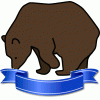


![その他([技術者向] コンピューター) イメージ](https://gazo.okwave.jp/okwave/spn/images/related_qa/c205_2_thumbnail_img_sm.png)


![その他([技術者向] コンピューター) イメージ](https://gazo.okwave.jp/okwave/spn/images/related_qa/c205_3_thumbnail_img_sm.png)







補足
有り難う御座います。 質問の中の”「ディスクドライブ」と進むと、その中に、接続したHDDの型名が表示されていました。”は実は当方の誤解でした。表示されていたのはPCのHDDの番号でしょう。 質問の前提が崩壊してしまいました。 ディスクの管理での表示もありませんでした。 「上記に記載したソフト」とは testdisk http://www.cgsecurity.org/wiki/TestDisk_Download のことを指してると理解して宜しいでしょうか。 また、前記のように、HDDは読み取れない状態です。それでも、このソフトを実行する意義はあるでしょうか? また「ダメ元」の意味について明らかにしていただけたらと思います。 失敗した場合は、HDDの状態が更に悪化して業者でも読み取りが困難になるという謂でしょうか。 宜しくお願いします。